노트북 터치패드 끄기 방법 (터치패드 비활성화, 잠금)
- IT리뷰/컴퓨터
- 2022. 1. 9.
반응형
반응형

노트북에는 마우스를 대신하는 터치패드가 있습니다.
그래서 이동시 마우스 사용이 어려울때 노트북 터치패드를 사용하여 마우스 역활을 대신하는데요.
마우스를 사용할 수 있는 환경이라면 터치패드 때문에 노트북 키보드 입력시 마우스 커서가 마음대로 움직여 불편함이 있을때가 있습니다.
이럴때는 간단한 설정을 통하여 노트북 터치패드 비활성화 시킬 수 있는데요.
이번에는 노트북 터치패드 끄기 방법에 대해 알려드리려고 합니다.

▲ [윈도우키 + Q] 단축키를 사용하여 윈도우 검색창을 열어주신 후 [마우스 설정]을 검색 후 클릭합니다.

▲ 마우스 설정창이 나타나면, 관련 설정 부분에 있는 [추가 마우스 옵션]을 클릭합니다.

▲ 마우스 속성창이 열리면, 상단 우측에 있는 터치패드 속성을 클릭합니다.
(노트북 모델에 따라 터치패드 모델이 다를 수 있습니다. / 보통 가장 우측에 있습니다.)
터치패드 속성에서 [장치 중지]를 클릭합니다.
(노트북 모델이 따라 다를 수 있지만 보통 장치 중지 혹은 [Touchpad 사용]으로 표시됩니다.)
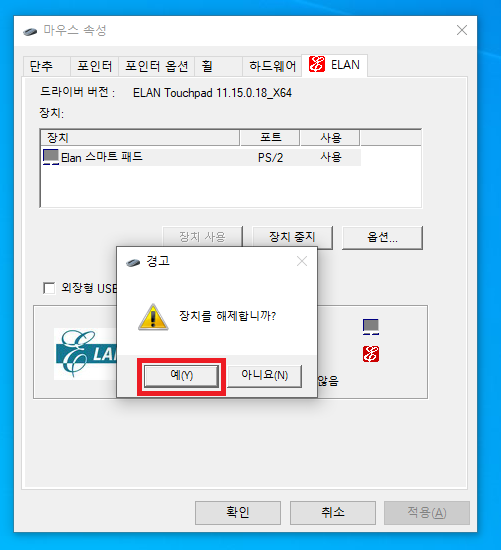
▲ 장치를 해제합니까? 메세지창이 나타나면 [예]를 클릭합니다.
설정을 완료하면 노트북 터치패드가 비활성화된 것을 확인하실 수 있습니다.
- 터치패드 활성화 방법 -
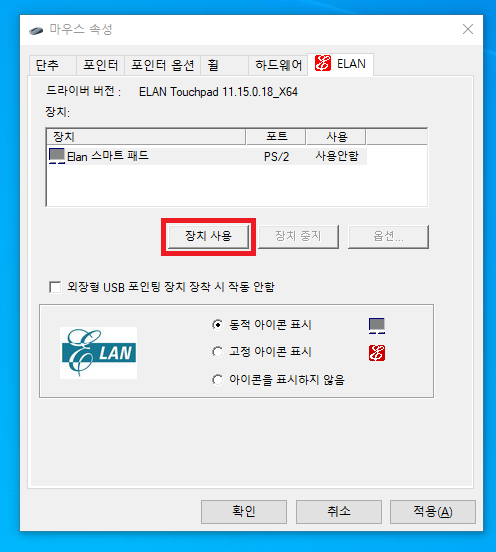
▲ 노트북 터치패드를 다시 활성화 시키기 위해서는 [장치 사용]을 클릭하시면 됩니다.
([Touchpad 사용]으로 나타나는경우 체크를 해주시면 됩니다.)
반응형